Spørsmål
Problem: Hvordan fikser jeg systemgjenopprettingsfeil 0x81000204 på Windows 10?
Problemet når jeg åpner noen programmer på datamaskinen oppstår. Jeg gjenopprettet maskinen til forrige punkt og fikset den, men nå begynte et annet problem å plage meg. Systemgjenopprettingsfeil 0x81000204 vises med meldingen om problemet med å gjenopprette systemprosessen. Kan du hjelpe?
Løst svar
Systemgjenopprettingsfeil 0x81000204 på Windows 10 er problemet som plager folk konstant. Det oppstår hovedsakelig når brukere prøver å gjenopprette maskinen til en tidligere fungerende tilstand av systemet via gjenopprettingsverktøyet. Feilen kan vise meldingen om den mislykkede gjenopprettingsprosessen.
Brukere[1] rapporter problemet i årevis, slik at problemet kan vises på Windows 10 og eldre maskiner. Systemgjenopprettingsfeil 0x81000204 på Windows 10 kan være forårsaket av skadelig programvareinfeksjon[2] eller rester fra infeksjonen som var aktiv før. Skadede filer og systemdata, og programmer kan også utløse problemer som dette.
Det er mulig at problemet med systemgjenopprettingsverktøyet er forårsaket av feil filinstallasjon etter installasjonen av Windows Update. Disse problemene er vanlige med de siste Windows 10-oppgraderingene.[3] Noen filer kan mangle eller til og med være ødelagt under disse eller andre prosesser, så spesielle problemer med systemprosesser oppstår.
Du kan prøve å løse disse problemene ved å kjøre en prosess som hjelper med skadelig programvare, virusskader eller ødelagte filer. Et verktøy som ReimageMac vaskemaskin X9 kan kjøre kontrollen på systemet og forbedre ytelsen selv om det kanskje ikke fikser feilen fullstendig. Deretter kan du stole på veiledningen og metoden som er oppført som kan hjelpe deg med å fikse systemgjenopprettingsfeil 0x81000204 på Windows 10.
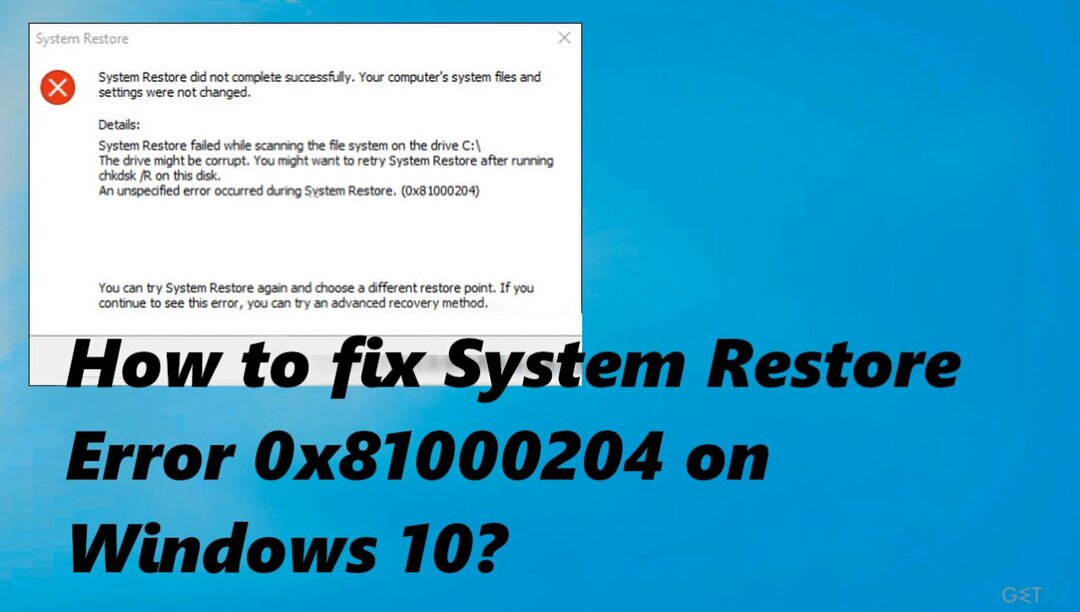
1. Kjør CHKDSK-skanning
For å reparere skadet system, må du kjøpe den lisensierte versjonen av Reimage Reimage.
- trykk Windows + R-nøkler sammen på tastaturet for å åpne en Kjør-dialog.
- Inne i tekstfeltet i dialogboksen skriver du cmd og trykk Ctrl + Skifte + Tast inn for å åpne ledeteksten som administrator.
- Når du er inne i kommandoprompt-vinduet, skriv inn kommandoen nedenfor og trykk Tast inn for å utføre det:
chkdsk /x /f /r - Hvis det vises en bekreftelse som spør om du vil kjøre kommandoen når datamaskinen starter opp neste gang, skriv inn Y.
- Når du er ferdig, start PC-en på nytt.
2. Kjør SFC-skanningen
For å reparere skadet system, må du kjøpe den lisensierte versjonen av Reimage Reimage.
- Skriv inn cmd i Windows-søk.
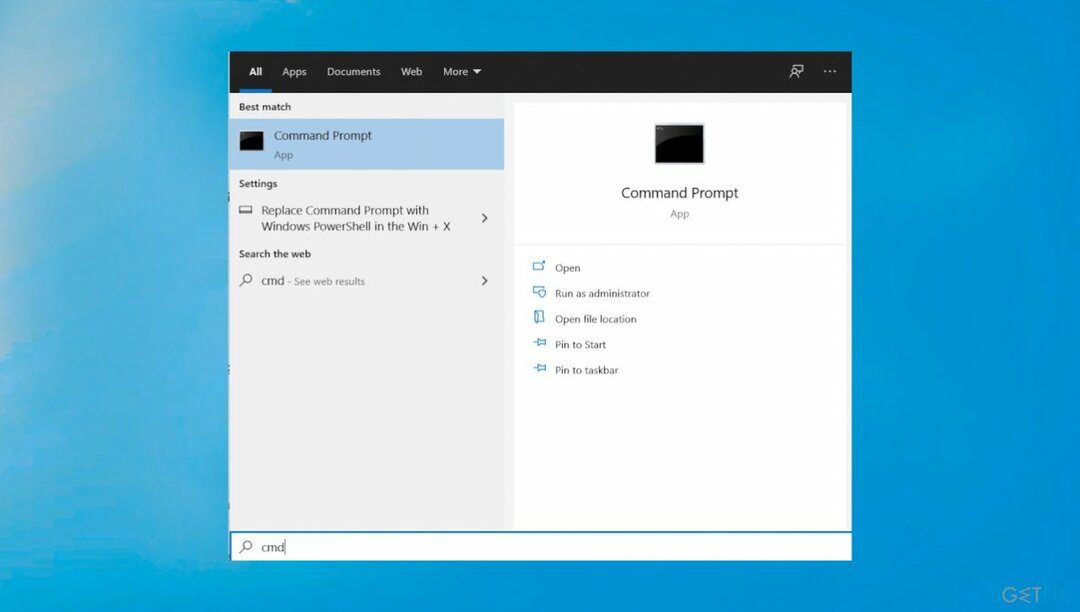
- Høyreklikk på Ledeteksten og plukke Kjør som administrator.
- Når Brukerkonto-kontroll vinduet vises, klikk Ja.
- Skriv inn i det nye vinduet sfc /scannow og trykk Tast inn.
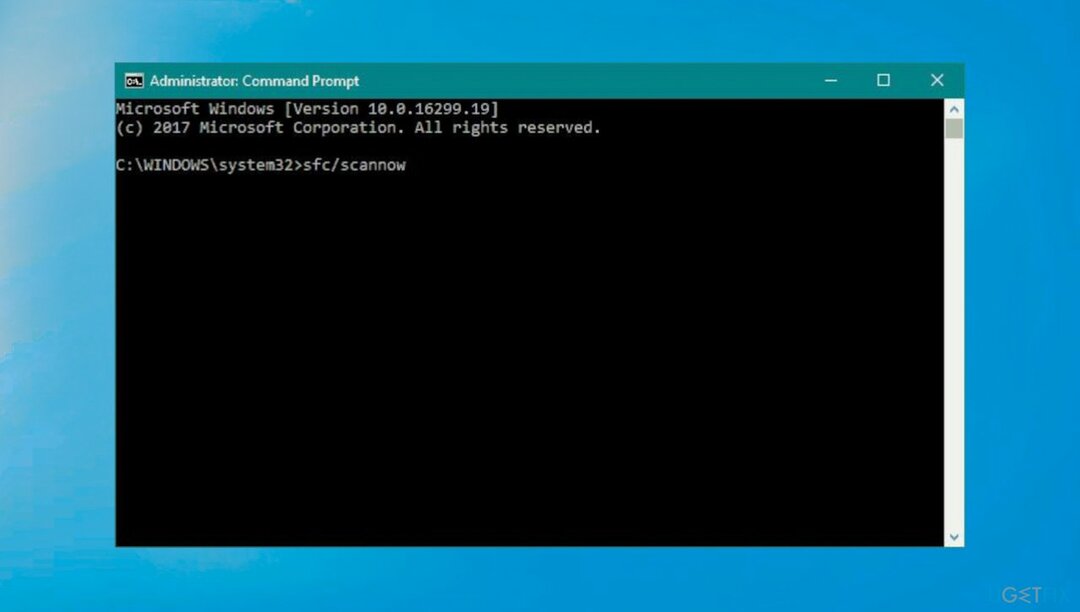
- Start maskinen på nytt.
3. Gjenopprett maskinen i sikkermodus
For å reparere skadet system, må du kjøpe den lisensierte versjonen av Reimage Reimage.
- Klikk på Startmeny på oppgavelinjen og mens du holder Shift-tasten.
- Klikk på Omstart fra kontekstmenyen.
- Du skal nå kunne se en liste over alternativer på en blå skjerm.
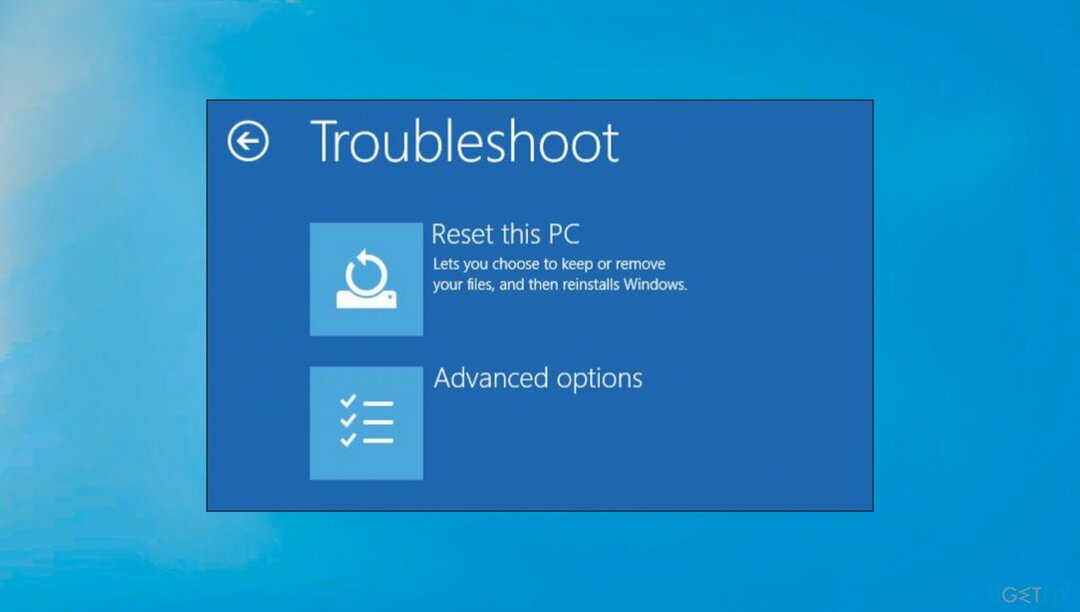
- Å velge Feilsøking, deretter Avanserte instillinger.
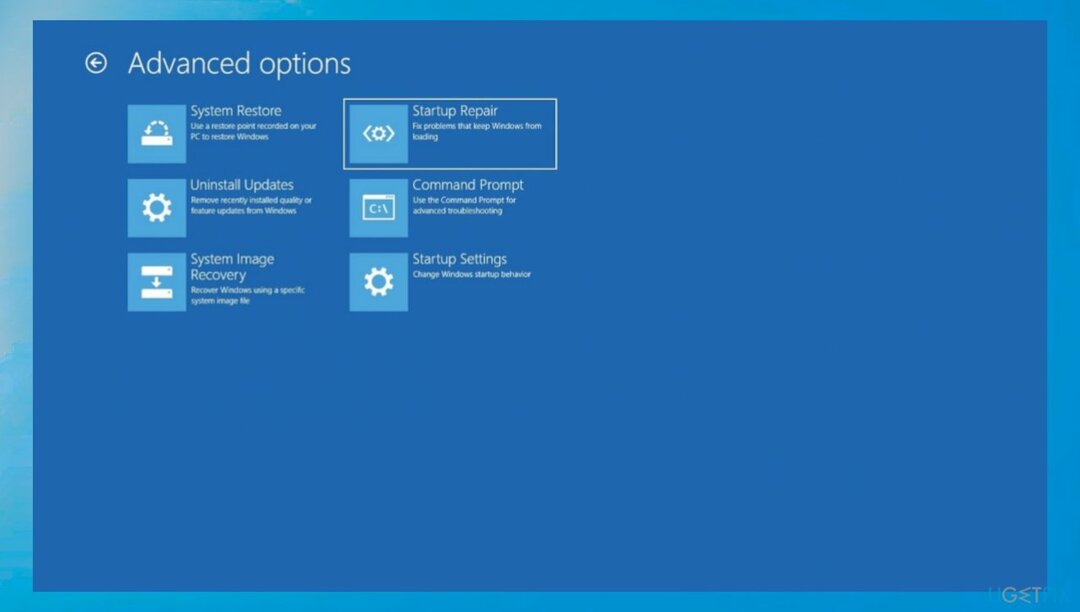
- Klikk på Oppstartsinnstillinger i vinduet Avanserte alternativer og start PC-en på nytt.
- Trykk på ved omstart F4 for å starte Windows i sikkermodus.
- Prøv å utføre en systemgjenoppretting.
4. Tilbakestill systemgjenopprettingsinnstillinger
For å reparere skadet system, må du kjøpe den lisensierte versjonen av Reimage Reimage.
- Type cmd i søkeområdet på oppgavelinjen og klikk på Kjør som administrator.
- Klikk på Ja i bekreftelsesmeldingen.
- Inne i kommandoprompt-vinduet skriver du inn kommandoene som er oppført nedenfor en etter en og trykker Tast inn etter hver for å henrette dem:
reg slett "HKLM\\SOFTWARE\\Policies\\Microsoft\\Windows NT\\SystemRestore" /v "DisableSR" /f
reg slett "HKLM\\SOFTWARE\\Policies\\Microsoft\\Windows NT\\SystemRestore" /v "DisableConfig" /f
reg slett "HKLM\\SOFTWARE\\Policies\\Microsoft\\Windows NT\\SystemRestore" /v "DisableSR" /f schtasks /Endre /TN "Microsoft\\Windows\\SystemRestore\\SR" /Aktiver
vssadmin Endre størrelse på ShadowStorage /For=C: /På=C: /Maxsize=25GB
sc config wbengine start= demand
sc config swprv start= demand
sc config vds start= demand
sc config VSS start= demand - Når kommandoprompt utfører kommandoene vellykket, lukker du ledetekst-vinduet og starter PC-en på nytt.
Reparer feilene dine automatisk
ugetfix.com-teamet prøver å gjøre sitt beste for å hjelpe brukere med å finne de beste løsningene for å eliminere feilene deres. Hvis du ikke ønsker å slite med manuelle reparasjonsteknikker, vennligst bruk den automatiske programvaren. Alle anbefalte produkter er testet og godkjent av våre fagfolk. Verktøy som du kan bruke for å fikse feilen, er oppført nedenfor:
By på
gjør det nå!
Last ned FixLykke
Garanti
gjør det nå!
Last ned FixLykke
Garanti
Hvis du ikke klarte å fikse feilen ved å bruke Reimage, kontakt supportteamet vårt for å få hjelp. Vennligst gi oss beskjed om alle detaljer du mener vi bør vite om problemet ditt.
Denne patenterte reparasjonsprosessen bruker en database med 25 millioner komponenter som kan erstatte enhver skadet eller manglende fil på brukerens datamaskin.
For å reparere skadet system, må du kjøpe den lisensierte versjonen av Reimage verktøy for fjerning av skadelig programvare.

Få tilgang til geobegrenset videoinnhold med en VPN
Privat internettilgang er en VPN som kan hindre Internett-leverandøren din Myndighetene, og tredjeparter fra å spore din online og lar deg være helt anonym. Programvaren gir dedikerte servere for torrenting og streaming, som sikrer optimal ytelse og ikke bremser deg. Du kan også omgå geo-restriksjoner og se tjenester som Netflix, BBC, Disney+ og andre populære strømmetjenester uten begrensninger, uavhengig av hvor du er.
Ikke betal løsepengevareforfattere – bruk alternative datagjenopprettingsalternativer
Malware-angrep, spesielt løsepengevare, er den desidert største faren for bildene, videoene, jobb- eller skolefilene dine. Siden nettkriminelle bruker en robust krypteringsalgoritme for å låse data, kan den ikke lenger brukes før løsepenger i bitcoin er betalt. I stedet for å betale hackere, bør du først prøve å bruke alternativ gjenoppretting metoder som kan hjelpe deg med å gjenopprette minst en del av de tapte dataene. Ellers kan du også miste pengene dine, sammen med filene. Et av de beste verktøyene som kan gjenopprette i det minste noen av de krypterte filene – Data Recovery Pro.